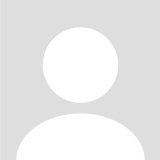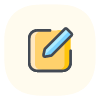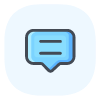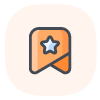[分享]使用 FFmpeg 和 GPU 实现最简“图片+无损音频=视频”的方法
需求:搜集到的无损音乐太占空间,决定传到 B 站网盘。但 pr 导出太太太耗时,于是使用 FFmepeg 的 GPU 加速前置条件清单1.支持 NVENC 的 NVIDIA 显卡 确认是否支持 NVE...
需求:搜集到的无损音乐太占空间,决定传到 B 站网盘。但 pr 导出太太太耗时,于是使用 FFmepeg 的 GPU 加速
前置条件清单
1.支持 NVENC 的 NVIDIA 显卡 确认是否支持 NVENC: 在 CMD 中执行:
nvidia-smi
或通过 NVIDIA 官方列表 查询您的显卡型号。
2.更新到最新 NVIDIA 显卡驱动
3.支持 h264_nvenc 的 FFmpeg 版本
检查 FFmpeg 是否支持
h264_nvenc:
I think 1969 was second best.
ffmpeg -encoders | findstr "h264_nvenc"
如果输出中有 h264_nvenc,则支持。
开始:
1.将 FFmpeg 的 bin 目录加入环境变量
2.输入
ffmpeg -hwaccel cuda -threads 24 -loop 1 -i "picture.png" -i "music.flac" -vf "hwupload" -c:v h264_nvenc -preset 0 -cq 23 -rc constqp -c:a flac -shortest "output.mkv"
解析:
ffmpeg:开源命令行工具-hwaccel cuda:启用 CUDA 硬件加速,利用 NVIDIA 显卡的 CUDA 核心来加速视频处理,从而提高处理效率。-threads 24:设置处理时使用的线程数为 24 个,多线程加快处理速度,根据电脑配置增减。-loop 1:使输入的图像循环播放,这里设置循环次数为 1 次,让图像持续显示。-i "picture.png":指定输入文件为名为picture.png的图像文件。-i "music.flac":指定输入文件为名为music.flac的音频文件。-vf "hwupload":视频滤镜,将输入视频数据上传到硬件设备(这里与前面的硬件加速相关),以便后续在硬件上进行处理。-c:v h264_nvenc:指定视频编码格式为 H.264 ,并使用 NVIDIA NVENC 编码器进行编码,利用 NVIDIA 显卡的编码能力来生成视频流。-preset 0:设置编码预设,0 是最快但视频质量最差,可以按需提高。-cq 23:设置恒定质量因子为 23 。恒定质量因子模式下,编码器会尝试保持输出视频质量恒定,通过调整码率来适应不同的场景复杂度。较低的 CQ 值通常意味着更高的质量,但可能产生更大的文件。-rc constqp:指定使用恒定 QP (量化参数)模式进行编码,与-cq类似,用于控制视频质量。-c:a flac:指定音频编码格式为 FLAC ,保持音频的原始编码格式不变-shortest:使输出视频的时长与输入中最短的流的时长相同,即当音频和视频时长不同时,以最短的时长为准来生成输出视频,确保音频和视频同步结束。"output.mkv":指定输出文件名为output.mkv,然后发到 B 站网盘就行了。
批量处理:
视频按顺序数字重命名(如 video1.mp4, video2.mp4 等),且需要与对应的图片(如 pic1.png, pic2.png)
1.每个视频关联一张图片
@echo off
set "input_dir=.\videos" # 视频存放目录(如已重命名的 video1.mp4 )
set "image_dir=.\images" # 图片存放目录(需要同名的 pic1.png 等)
set "output_dir=.\outputs" # 输出目录
for %%a in ("%input_dir%\*.mp4") do (
set "video_file=%%~nxa"
set "prefix=%%~na"
ffmpeg -hwaccel cuda -threads 24 -i "%%a" -i "%image_dir%\pic%%~na.png" ^ # 注意:这里的图片名格式可自定义(如 pic1.png 需替换为 pic##匹配你的命名)
-filter_complex "[0:v]scale=trunc(iw/2)*2:trunc(ih/2)*2[vid]; [vid][1:v] overlay=10:10" ^ # 图片叠加在左上角( 10 像素偏移)
-c:v h264_nvenc -preset 0 -cq 23 -rc constqp ^
-c:a copy ^ # 音频直接复制(加速处理)
"%output_dir%\output_%%~na.mkv"
)
2.所有视频使用同一张背景图片
@echo off
set "input_dir=.\videos" # 视频目录
set "image_file=.\background.png" # 固定背景图片路径
set "output_dir=.\outputs"
for %%a in ("%input_dir%\*.mp4") do (
ffmpeg -hwaccel cuda -threads 24 -i "%%a" -loop 1 -i "%image_file%" ^ # 循环播放图片
-filter_complex "[0:v]scale=trunc(iw/2)*2:trunc(ih/2)*2[vid]; [1:v]scale=trunc(iw/2)*2:trunc(ih/2)*2[img]; [vid][img] overlay=(main_w-overlay_w)/2:(main_h-overlay_h)/2" ^ # 图片居中叠加
-c:v h264_nvenc -preset 0 -cq 23 -rc constqp ^
-c:a copy
"%output_dir%\output_%%~na.mkv"
)
3.注意事项
确保所有视频/图片格式被 FFmpeg 支持(jpg 格式图片需要额外命令转换)
若视频名包含空格/符号,需用引号包裹路径:
批处理脚本默认顺序执行,可通过多线程化进程(如 GNU Parallel )提速电脑包扛不住吧
4.效果示例
# 输入视频目录:
videos/
├── video1.mp4
├── video2.mp4
└── video3.mp4
# 输入图片目录(场景 1 ):
images/
├── pic1.png
├── pic2.png
└── pic3.png
# 输出目录:
outputs/
├── output_video1.mkv
├── output_video2.mkv
└── output_video3.mkv
5.自动化
(1) 保存为批处理文件( Windows )
# 保存为 batch_process.bat ,双击运行即可。
(2) 可视化进度条(可选)
echo Processing videos:
FOR /L %i IN (1,1,50) DO (
echo %i%%
ping localhost -n 1 >nul
)
然后可以快速完成批量视频与图片的合成处理,传到 B 站网盘。如需进一步定制(如动态图片透明度、图片/视频尺寸调整、不同叠加效果、音轨混音等)自行添加命令
使用开源的 B 站音频播放器电梓播放器
然后完美音乐软件 get☆ daze
- Python入门攻略:数值变字符,轻松转换技巧解析
- 解锁C4D与Python编辑器:轻松实现创意与编程的完美融合
- 告别繁琐,Python编程轻松实现持久打开文件!
- Python中遇到异常,这样应对:掌握6招轻松解决异常问题,告别代码“黑屏”困扰!
- Python代码轻松创建文件夹:不存在则自动生成,告别手动烦恼
- 揭秘Python查找列表中小于特定数字的神奇技巧
- Python中“与”、“或”、“非”操作符的应用指南
- 轻松学会Python:如何高效地将布尔值添加到列表中
- 轻松掌握Python:字符串自由输入全攻略
- Python编程必备:快速掌握键盘符号输入技巧
- 揭秘Python编程:轻松绘制等边三角形的简单步骤与技巧
- 掌握Python图像滤波器应用技巧,轻松提升图片质量揭秘!
- Python脚本如何轻松编译成可执行文件?一招解决跨平台运行难题
- 掌握Python时间函数:轻松实现日期时间处理与转换技巧
- 破解Python代码,轻松识别文件中的关键段落!
- Python编写可爱Lopy机器人教程:轻松入门,玩转智能互动!
- 揭秘:Python2编写手机木马病毒的风险与后果
- 揭秘马士兵Python课程:实战派教学,零基础入门到精通,真实学员评价大揭秘!
- 轻松掌握Python的“且”运算符:一招解决逻辑判断难题
- 告别字符串空格烦恼:Python轻松实现字符串和变量去空格技巧
- 揭秘Python高效计算大规模数值的秘诀:轻松应对海量数据处理挑战
- 掌握Python中的文件夹创建与打开技巧,轻松管理你的文件库!
- 掌握Python字典转换的五大技巧,轻松将元素变为字典!
- 轻松掌握Python开方根计算:只需一行代码,解锁数学难题!
- 揭秘Python随机森林深度选择:掌握最优模型参数,提升预测准确性
- 揭秘Python自动化网页爬虫:轻松重新获取当前页面攻略
- Python螺旋线绘制技巧揭秘:轻松入门,实现创意图形创作
- 揭秘Python点云输出技巧:轻松掌握生成和导出点云文件.xyz的实用方法
- 零基础如何顺利入职Python开发岗位?掌握这些技巧,轻松开启编程生涯!
- 掌握Python数组赋值:轻松实现变量间的数据传递技巧